
1258
.pdfФедеральное агентство по образованию Сибирская государственная автомобильно-дорожная академия
(СибАДИ)
Кафедра проектирования автомобильных дорог
МЕТОДИЧЕСКИЕ УКАЗАНИЯ
к выполнению лабораторной работы
«СОЗДАНИЕ ЦИФРОВОЙ МОДЕЛИ РЕЛЬЕФА»
по дисциплине
«САПР АВТОМОБИЛЬНЫХ ДОРОГ»
Составители: И.А. Малофеева, А.Г. Малофеев
Омск Издательство СибАДИ
2007
УДК 625.72 : 681.5 ББК 39.311
Рецензент д-р техн.наук, проф. Ю.В.Столбов
Работа одобрена научно-методическим советом специальности 270205 в качестве методических указаний для студентов специальности 270205.
Методические указания к выполнению лабораторной работы «Создание цифровой модели рельефа по дисциплине «САПР автомобильных до-
рог» / Сост.: И.А. Малофеева, А.Г. Малофеев. Омск: Изд-во СибАДИ, 2007. 30 с.
Даны методические рекомендации к выполнению лабораторной работы по созданию цифровой модели рельефа с использованием имеющихся топографических карт. Подробно описана последовательность, начиная с подготовки топографической карты, ее сканирования, преобразования (сшивки) карт, создания опорных точек и структурных линий, корректировки полученных результатов и представления цифровых карт в векторной форме и вывода на печать для последующего проектирования вариантов трассы автомобильной дороги. Детально описана последовательность работы с программным продуктом CREDO.
Использование методических указаний позволит перейти на создание безбумажной технологии проектирования дорог.
Методические указания будут полезны и инженерам-проектировщикам при подготовке топографических карт для последующего проектирования объектов как транспортного, так и общестроительного назначения.
Ил. 43. Библиогр.: 4 назв.
Составители: И.А. Малофеева, А.Г. Малофеев, 2007
2
ВВЕДЕНИЕ
Интенсивное развитие транспортных коммуникаций в России в последние годы требует совершенствования их методов строительства и проектирования. Потребительские качества автомобильных дорог – удобство, безопасность и комфортабельность движения – определяются уровнем выполнения проектных работ, качеством принятых инженерных решений.
Проектирование автомобильных дорог, рассчитанных на эксплуатацию в течение нескольких десятилетий и более, должно проводиться на базе тщательно выполненных изысканий. Процесс проектирования является синтезом двух главных систем: конструирования и расчета. Ведущую роль при проектировании занимает конструирование – наиболее творческий раздел проектирования. Качество проектного решения определяется уровнем конструктивных решений конкретных инженерных задач. Расчет элементов трассы дороги, продольного профиля, подсчет объемов работ – задача геометрического проектирования чисто математического характера.
Для успешного проектирования требуются инженеры, которые должны не только владеть оргтехникой, но и разрабатывать технически грамотные проекты и документацию к ним; технически и экономически обосновывать принимаемые решения; обеспечивать проектирование долговечных транспортных сооружений, которые будут работоспособны к концу перспективного срока и не потребуют чрезмерно больших затрат на повышение технического уровня при последующих ремонтах и реконструкции. На запроектированных дорогах должны формироваться благоприятные условия движения для транспортных средств, водителей и пассажиров. Строительство дороги не должно создавать чрезвычайно высокие негативные воздействия на окружающую среду транспортными средствами и транспортными сооружениями.
Обеспечить высокие потребительские качества транспортных сооружений возможно при соблюдении ряда требований, которые включают: полноту и качество сбора исходных данных по району строительства, выполнение проектирования на высоком техническом уровне, строительство и эксплуатацию сооружений с соблюдением требований нормативных документов.
Основой для проектирования трассы автомобильной дороги служили топографические карты. Непосредственное использование то-
3
пографических карт при автоматизированном проектировании затруднено. Целесообразно выполнять проектирование по цифровым картам или по так называемым цифровым моделям местности (цифровой модели рельефа и цифровой модели ситуации), когда информация представлена в цифровом виде. В этом случае карта представляет триангуляционную сеть с известными отметками плана и высоты в вершинах сети. Использование таких цифровых карт позволяет выполнить проектирование большого количества вариантов трассы дороги и получить оптимальное проложение трассы с позиции потребительских свойств автомобильной дороги.
Автоматизированные системы проектирования позволяют значительно снижать трудоемкость рутинных вычислений, исключить грубые ошибки при вычислениях, но не могут заменить творческую деятельность проектировщика при выборе конструкции объекта и применяемых конструктивно-технологических решений.
Цель данной лабораторной работы – приобрести навыки создания цифровых карт с использованием программного комплекса CREDO для последующего проектирования автомобильных дорог.
1. ПОДГОТОВКА КАРТМАТЕРИАЛОВ
При изысканиях и проектировании автомобильных дорог очень актуальной является задача использования существующего картматериала. В первую очередь это относится к разработке проектов обоснований инвестиций в строительство дороги. За последнее время в ряде проектных организаций широко используется комплекс автоматизированного проектирования CREDO. В этом комплексе наиболее эффективным признано использование растровых подложек для создания цифровой модели местности.
Подложка – это неактивный слой, служащий только для ориентирования. Использование подложки выглядит так, словно на карту, перенесенную в компьютер, наложена калька, на которой пользователь создает цифровую модель местности (ЦММ). При этом цифровая модель может формироваться не на всей площади карты, а только на нужном участке и затем дополняться новыми участками с других карт, а также данными по результатам полевых топографических съемок.
4
Наиболее приемлемым масштабом для проектирования автомобильных дорог является масштаб 1 : 25000 и крупнее. В нашем примере будем использовать карту масштаба 1 : 10000. Чем крупнее масштаб, тем меньше сечение горизонталей (не через 5 м, а через 1 м и менее), тем точнее можно получить координаты точек.
Прежде всего, необходимо выполнить сканирование карт. Целесообразно использовать сканер формата А3. Можно использовать сканеры формата А4, но при этом придется делать больше «сшивок» карты. На карте определяется участок, в пределах которого возможно проложение трассы дороги. Если выделенный участок на карте по размерам превышает размер сканера, то производят сканирование несколько раз, пока не будет отсканирован весь участок (коридор прокладки трассы). Считается, что снимаемый коридор по ширине составляет 0,2 – 0,4 длины трассы.
Для сканирования необходимо иметь программное обеспечение, которое обычно прилагается к сканеру. На компьютере, к которому присоединен сканер, необходимо иметь установленную программу для сканирования. Сканирование фрагмента топографической карты в горизонталях производится с разрешением не менее 400 dpi. Отсканированные участки карты или плана сохраняют в формате ВМР в чер- но-белом виде. Так будет создано растровое изображения, которое называется подложкой BMP.
2. ТРАНСФОРМАЦИЯ КАРТМАТЕРИАЛОВ
Для корректного использования в качестве подложки растрового картографического материала в комплексе CREDO или в другой программе его необходимо трансформировать. При трансформации должна происходить коррекция искажения масштаба как по всему растру в целом, так и на отдельных деформированных участках, а также выполняться привязка растрового изображения к используемой системе координат. Для решения этих задач, а также сшивки, обрезки и печати предназначена система TRANSFORM, выполняющая ку- сочно-проективную трансформацию растровых изображений и их привязку к используемой системе координат. Программа способна исправлять глобальные (поворот, неортогональная проекция) и локальные искажения растрового изображения, имеющие место при сканировании. Программа позволяет обрабатывать растровые файлы формата Windows Bitmap (bmp) любой глубины цвета. Размер обра-
5
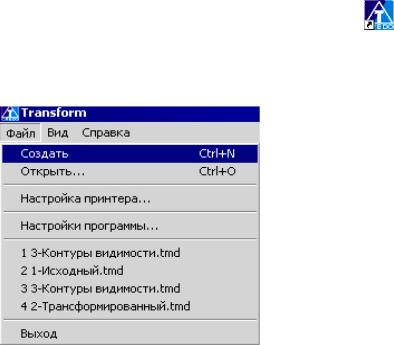
батываемых изображений неограничен, но от него и характеристик компьютера зависит время обработки. Программа работает в опера-
ционной среде Windows-98, NT, 2000, ХР и выше.
Перед началом работ с растровыми изображениями при необходимости можно изменить некоторые настройки программы и проекта, установленные по умолчанию, а именно:
изменить цвета отображения элементов;
включить-отключить функцию «Отменить / Вернуть» и ввести количество ее шагов;
заполнить карточку проекта и ввести масштаб съемки;
выбрать единицы измерения и алгоритм интерполяции. Выполнение трансформации производится в следующем порядке: 1. Запустите программу TRANSFORM. Для этого дважды щелк-
ните [левой] клавишей мыши на значке программы на рабочем столе.
2. Создайте новый проект – в меню «Файл» выберите команду
«Создать» (рис.1).
Для того чтобы загрузить в проект отсканированные фрагменты, выполните следующее:
3. В меню «Файл» выберите команду «Импорт». В раскрывшемся окне выберите папку с файлами исходных фрагментов и, нажав клавишу [Shift], выделите их.
4. Нажмите кнопку «Открыть» или клавишу [Enter]. После этого в рабочем окне проекта вы увидите изображение фрагмента, который был импортирован последним.
В процессе импорта левый нижний угол каждого фрагмента помещается в точку с координатами 0.000; 0.000. Если фрагменты ранее в программе не обрабатывались, то они располагаются друг над другом в том порядке, в каком происходил импорт (т.е. изображение фрагмента, который был импортирован первым, будет перекрыто изображением следующего). Для того чтобы увидеть изображение двух фрагментов одновременно, укажите курсором один из них и нажмите [левую] клавишу мыши, а затем, не отпуская ее, сместите фрагмент в сторону.
6
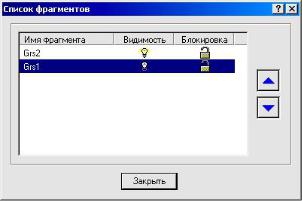
При необходимости после загрузки фрагмента (рис. 2) с помощью соответствующих команд меню над ним можно произвести некоторые предварительные подготовительные операции, к которым относятся:
поворот на произвольный или фиксированный (900, 1800) угол;
зеркальное отображение слева направо или сверху вниз;
улучшение качества изображения с помощью фильтров:
залить «дыры»;
убрать пятна;
сгладить;
увеличить резкость;
инверсия цвета (замена текущего цвета на противоположный);обрезка фрагмента по прямоугольной маске.
5. Трансформация растровых изображений производится по за-
данным на них опорным точкам. Существует два типа опорных точек.
Абсолютные – точки с известными координатами. Например: условный знак пересечения координатных линий, пункты геодезического обоснования, координированные углы зданий, просто характерные точки растра.
Относительные – точки,
координаты которых либо неизвестны, либо в указании их координат нет необходимости. Точку, которую можно однозначно распознать на нескольких смежных фрагментах (т.е. общая для них), желательно задать как относительную. Такие точки используются для устранения «несводок» контуров в области
перекрытия смежных фрагментов. В их качестве могут использоваться точечные условные знаки, пересечения или примыкания линий (кресты), дефекты растра и т.п. Для того чтобы в процессе трансформации соответствующие относительные точки фрагментов совместились, они обязательно должны иметь одинаковое имя на всех фрагментах.
Если в качестве опорных заданы только относительные точки, трансформация растровых изображений не производится.
7
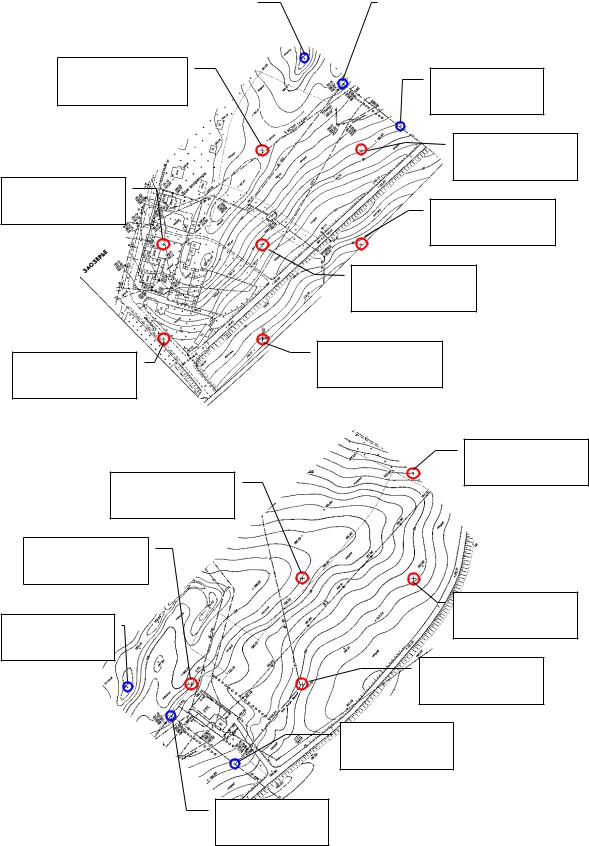
Относительная |
|
Относительная |
точка 102 |
|
точка 101 |
|
|
|
Север 3100.000 Восток 7200.000
Север 3000.000 Восток 7100.000
Север 2900.000 Восток 7100.000
Север 3300.000 Восток 7400.000
Север 3200.000 Восток 7300.000
Относительная точка 102
Относительная точка 101
Относительная точка 100
Север 3100.000 Восток 7300.000
Север 3000.000 Восток 7300.000
Север 3000.000 Восток 7200.000
Север 2900.000 Восток 7200.000
Север 3400.000 Восток 7500.000
Север 3300.000 Восток 7500.000
Север 3200.000 Восток 7400.000
Относительная точка 100
Рис. 3
8
Количество задаваемых опорных точек зависит как от целей, для которых производится трансформация, так и от качества используемого растрового изображения. Если растр будет использоваться в качестве подложки при дигитализации плана крупного масштаба или его метрическое качество неудовлетворительное, рекомендуется задавать максимально возможное количество абсолютных опорных точек.
Для сокращения времени, которое требуется на перерисовку экрана (это актуально в реальных проектах, при большом количестве фрагментов), перед указанием опорных точек отключите видимость одного из фрагментов. Для этого в меню «Фрагмент» выберите команду «Список фрагментов», в раскрывшемся окне щелкните [левой] клавишей мыши на изображении лампочки в столбце «Видимость» напротив имени фрагмента, видимость которого необходимо отключить.
Координаты абсолютных и имена относительных опорных точек для фрагментов приведены на рис. 3. При выполнении лабораторной работы задавать все абсолютные точки нет необходимости, укажите любые три, не находящиеся на одной линии.
6.В меню «Вид» выберите команду «Увеличить», после чего курсор приобретет вид увеличительного стекла со знаком плюс внутри. Визуально выберите точку, например пересечение координатных линий (кресты), координаты которой будете задавать,
иувеличьте ее. Для этого подведите курсор к изображению креста и нажмите [левую] клавишу мыши, а затем, удерживая ее нажатой, выделите прямоугольную область, которую необходимо увеличить, и отпустите клавишу. Выделенная область увеличится до размеров рабочего окна.
Указывайте привязку точек как можно точнее, увеличивая изображение точки настолько, насколько это эффективно. При очень большом увеличении, как и при очень маленьком, точно попасть курсором в центр выбранной точки достаточно проблематично.
7.В меню «Трансформация» выберите команду «Опорная точ-
ка», курсор приобретет вид окружности с перекрестьем. Попадите перекрестьем курсора в центр выбранной на растре точки и нажмите [левую] клавишу мыши.
8.В появившемся окне диалога введите координаты точки и нажмите кнопку [OK] (рис. 4).
9

После ввода координат двух абсолютных опорных точек одного фрагмента при указании на нем последующих точек в соответствующих полях окна «Опорная точка» будут автоматически предлагаться предварительные координаты точек в системе координат, в которую трансформируется растр.
Таким же образом задайте другие абсолютные опорные точки.
9.Последовательность действий
при указании относительных опорных точек отличается от последовательности при указании абсолютных опорных точек только тем, что в
окне «Опорная точка» необходимо нажать на кнопку
[Относительная точка] (рис. 5). При этом поля для ввода координат становятся недоступными для редактирования. Введите в соответствующее поле имя точки и нажмите кнопку [OK].
Не забывайте, что имена одних и тех же относительных опорных точек на разных фрагментах должны быть одинаковым. Задайте оставшиеся относительные опорные точки данного фрагмента. После чего отключите ви-
димость текущего фрагмента и включите видимость второго (меню
«Фрагмент», команда «Список фрагментов»). 10. Включите видимость двух фрагментов.
Проверьте правильность введенных координат. Для этого в меню
«Трансформация» выберите команду «Список опорных точек»
(рис. 6).
10
